不打开excel文件将excel中的图片批量导出的方法
摘要:Excel为专业数据处理软件,但对于图片的导出处理相对功能较少,如果在一个存放大量图片的工作簿中,将图片批量导出将相对繁琐,如果工作簿设置了...
Excel为专业数据处理软件,但对于图片的导出处理相对功能较少,如果在一个存放大量图片的工作簿中,将图片批量导出将相对繁琐,如果工作簿设置了保护,且密码丢失或遗忘,那么导出图片的操作将更加渺茫。可以通过将Excel工作簿的后缀更改为压缩文件后缀的方法,实现不打开工作簿的情况下,将图片批量导出。
1、复制需要导出图片的Excel工作簿,并粘贴形成一个副本;
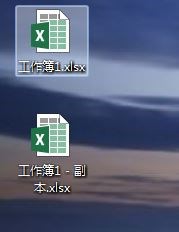
2、在“副本”位置,单击鼠标右键,“重命名”,将后缀“.xlsx”修改为“.rar”,并在“重命名”提示对话框中,选择“是”;

3、打开副本名的压缩文件,在文件夹里点击“xl”文件夹;
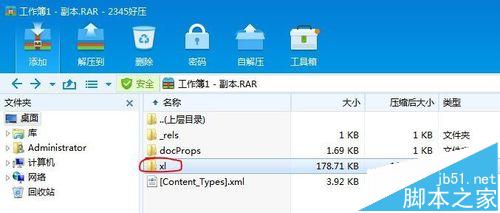
4、将“xl”文件夹下的“media”文件夹拖曳到需要的位置,即可。其中media”文件夹中即为工作簿中的所有图片。
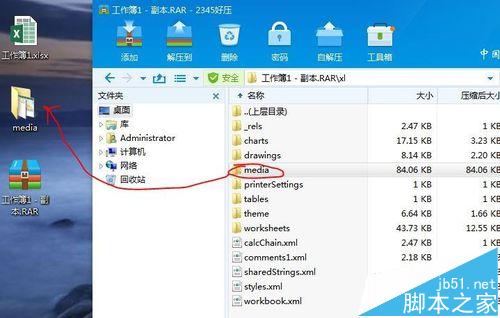
5、根据需要删除副本压缩文件,即可。
6、如果在“文件夹选项”中勾选了“隐藏已知类型文件的扩展名”,请在“文件夹选项”“查看”中,取消勾选“隐藏已知类型文件的扩展名”,已方便对文件后缀进行修改。
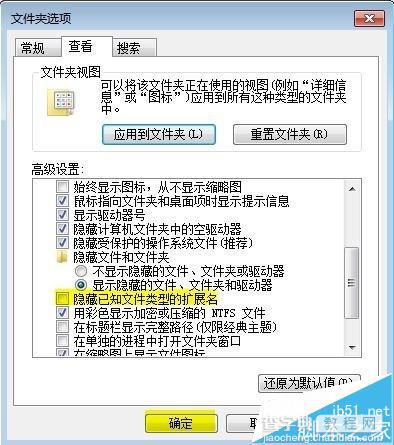
【不打开excel文件将excel中的图片批量导出的方法】相关文章:
★ 打开EXCEL时无法找到startup.xls文件的解决方法
